Creative Cloudライブラリを使うと、複数のIllustratorドキュメント間でアートワークをシンボルのように共有できる
Creative Cloud 2015 Updateから、Creative Cloudライブラリに大きな変化がありました。
CC 2014で導入されたCreative Cloudライブラリは、その時点では“使い捨て”的な共有しかできませんでしたが、CC 2015からグラフィックの「リンク配置」ができるようになったのです。これはワークフローを大きく変えるブレイクスルーになるでしょう。
たとえば、Illustratorでは、「リンク配置」を使うことで、複数ドキュメント間でのアートワークの共有を“シンボル”のように共有できるようになります。
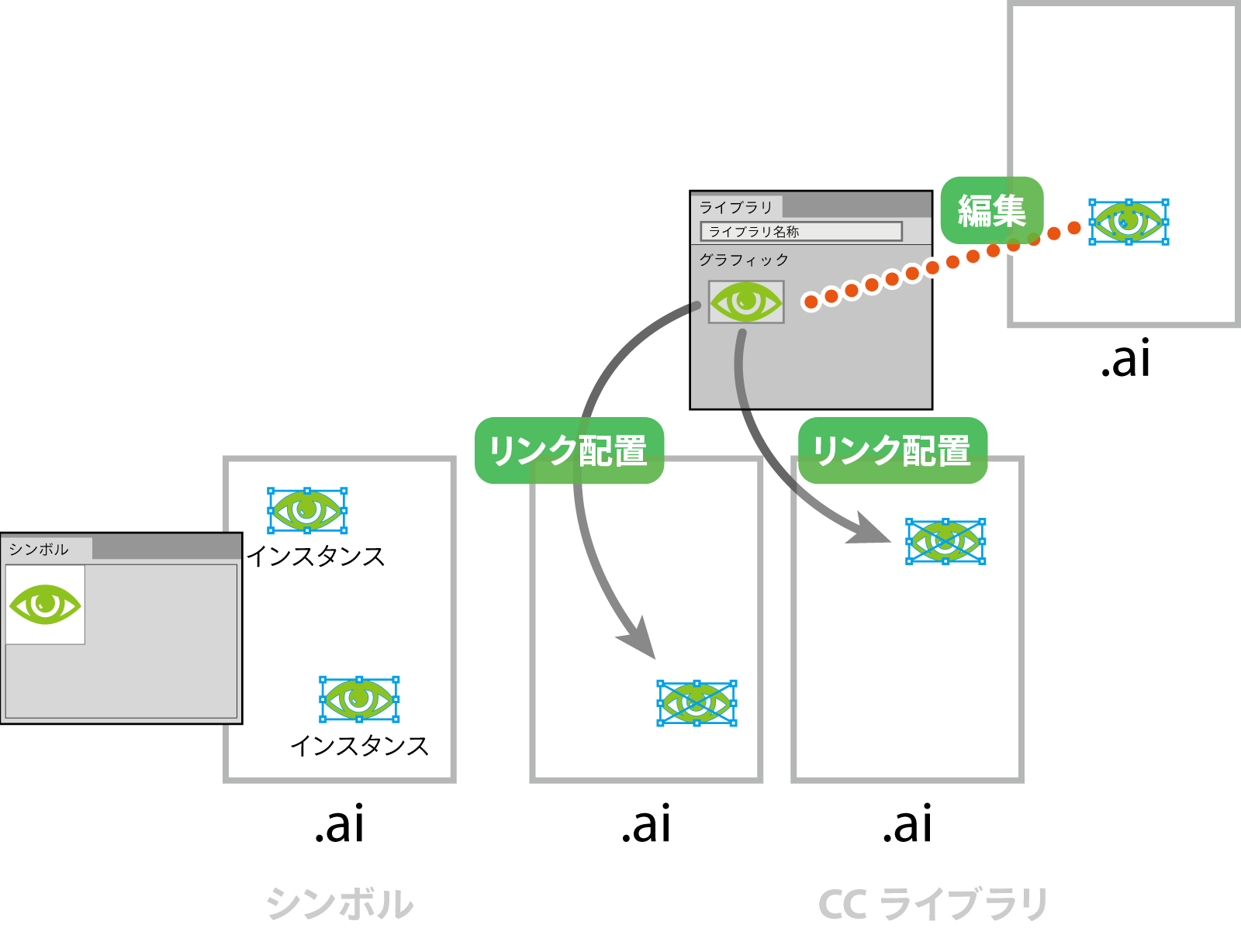
リンク配置の基本
Illustratorドキュメントから[ライブラリ]パネルにオブジェクトを登録します。
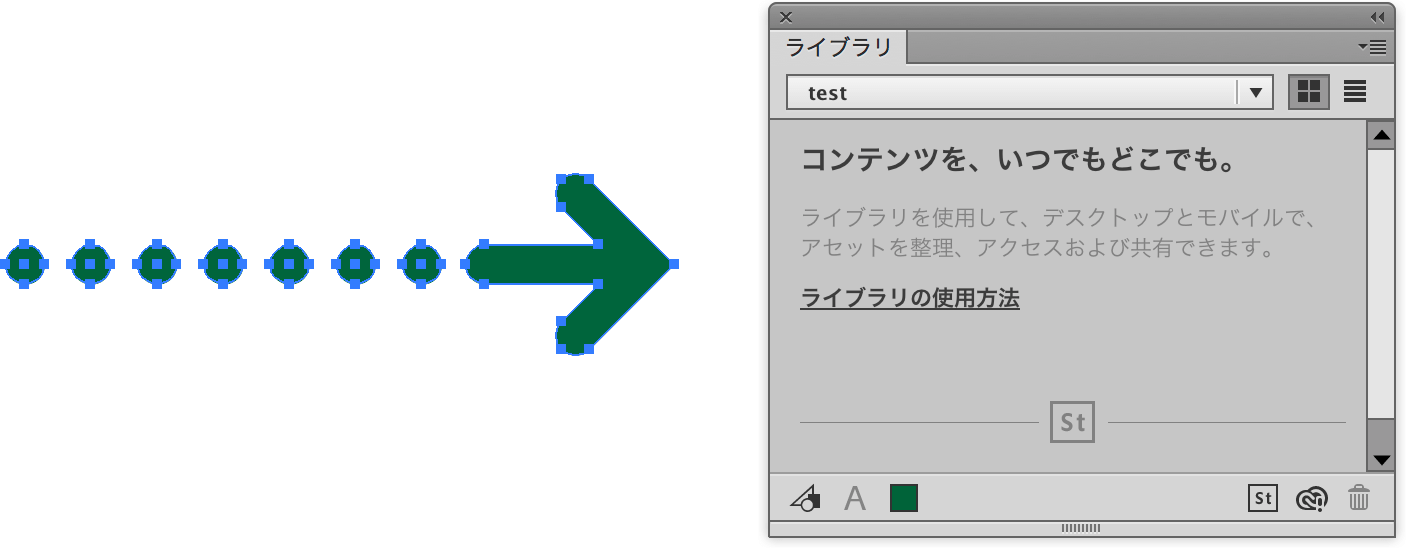
[ライブラリ]パネルからそのオブジェクトを配置すると、デフォルトで「リンク配置」されます。[リンク]パネルを見ると、「アートワーク1」の右側にクラウドアイコンが表示され、リンク情報を見ると[ファイルの位置]には「ライブラリ>test>アートワーク1」のように表示されます。
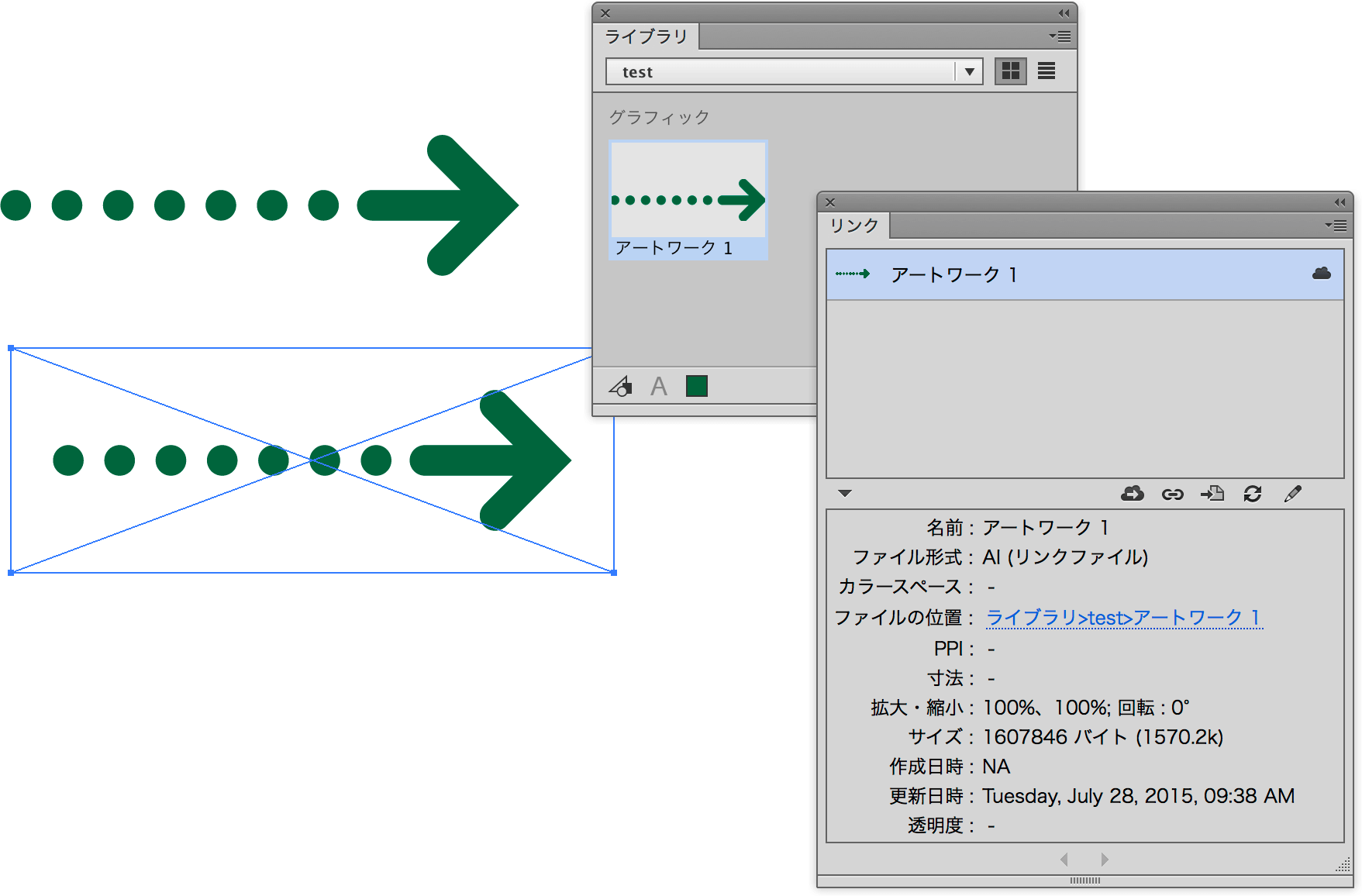
リンク配置したオブジェクトは、いわば「シンボル」
アートボードのオブジェクトには、×がついています。アウトラインモードに変更すると一目瞭然ですが、配置したオブジェクトは「配置した」という情報しか持っておらず、このままでは再編集はできません。
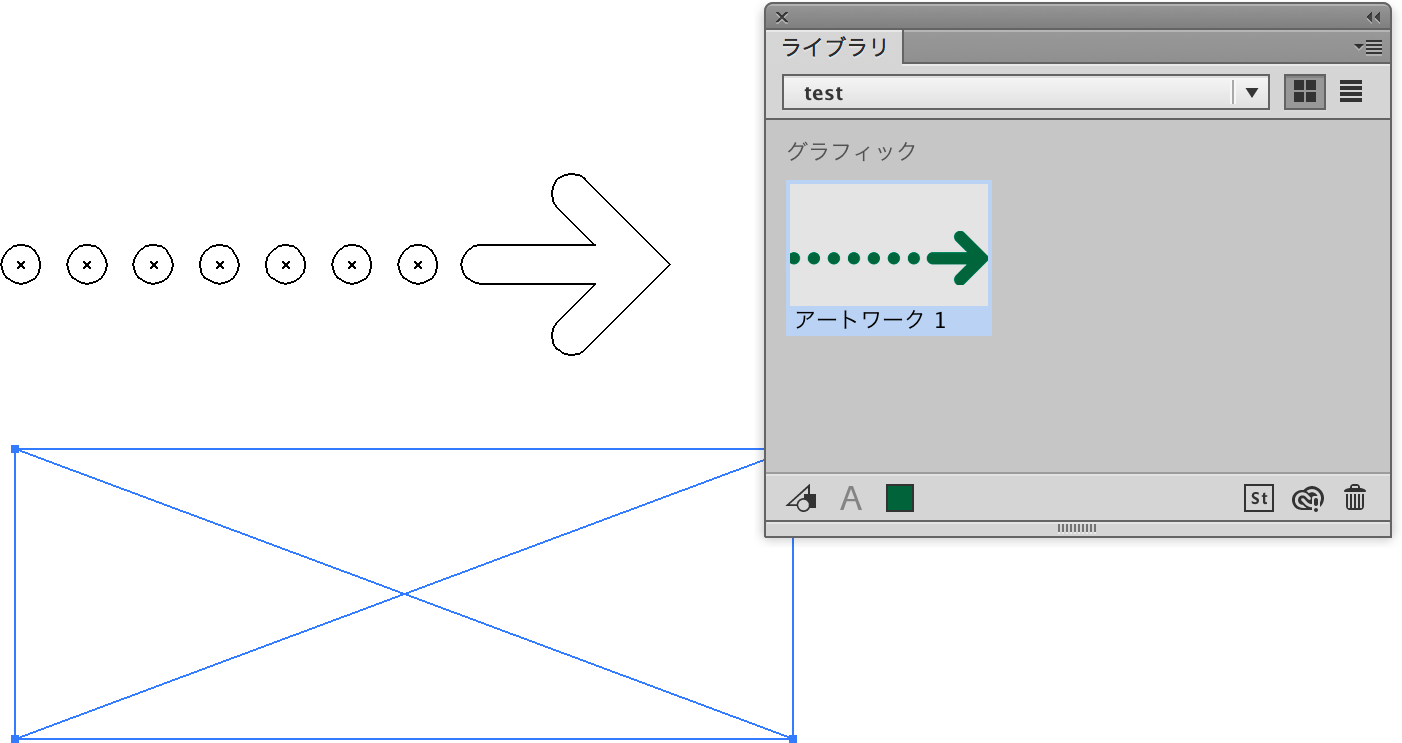
リンク配置されたオブジェクトを複製、または、[リンク]パネルからドラッグ&ドロップして配置すると、それらはすべて「シンボルインスタンス(シンボルの子要素)」のようになります。
オリジナルの編集
[ライブラリ]パネル上でアイテムをダブルクリックすると、そのアートワークがドキュメントとして開きます(「TemporaryItem」というフォルダ内に保存されているようです)。
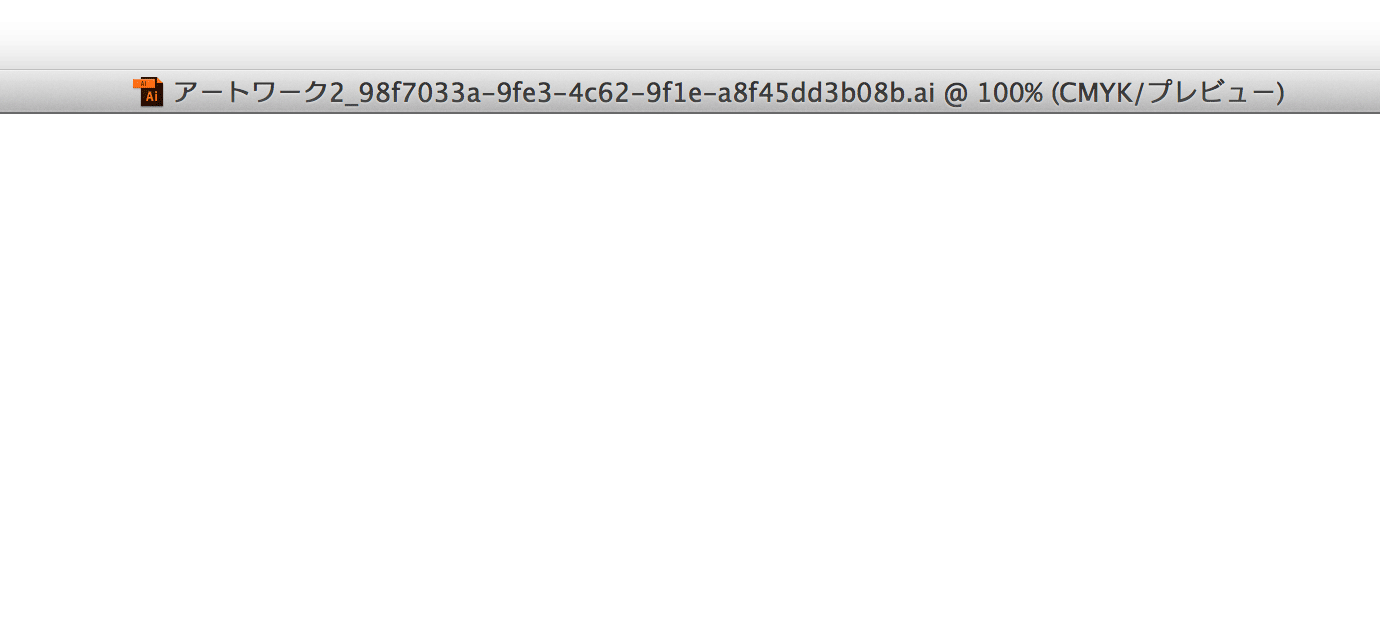
編集後、保存して閉じると、それらが各ドキュメントに反映されます。ただし、反映に少し時間がかかったり、また、ドキュメント内に複数配置されていても同時に反映されないことがあります。
リンク配置しない/リンク配置を解除する
[ライブラリ]パネルからドラッグ&ドロップすると、デフォルトでリンク配置されます。リンクとして配置したくない場合には、ドラッグ&ドロップ時にoptionキー(Altキー)を押します。すると、登録前のオブジェクトと同様に、パスとして認識されます。
すでにリンク配置されたアイテムのリンクを解除するには、[リンク]パネルメニューの[画像を埋め込み]をクリックします。当然ながら、[ライブラリ]パネルでのオブジェクトを再編集しても、リンクを解除したアイテムには、その編集内容は反映されません。
参照リンク
Creative Cloudライブラリはブレイクスルー
Creative Cloudライブラリ、最初こそ「こんな中途半端なもの…」と思っていましたが、「リンク配置」が可能になることで、これまで単なるアプリケーションの集合だったCreative Cloudが、ようやくスイート(セット)としてのメリットが打ち出されてきたといえます。
- アプリケーション間(Illustrator/Photoshop/InDesign)でのアセット共有
- デスクトップだけでなく、モバイルとのアセット共有
- 同一ユーザーだけでなく、ほかのユーザーとのアセット共有
ほかのユーザーと共有するには、[共同利用]をクリックします。

せっかくなので、Photoshopでも「合成フォント」をサポートして、Illustrator/Photoshop/InDesignで、文字まわりの共有も一歩進むことを期待します。


